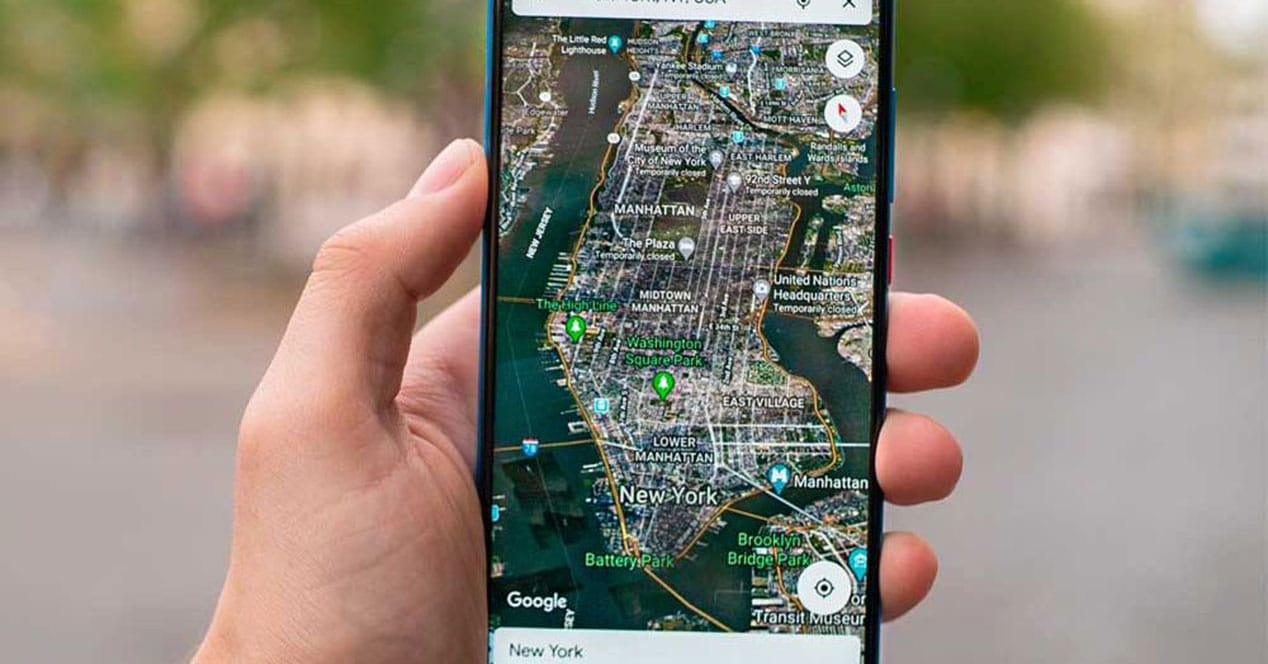
Google Maps kännetecknas av att erbjuda en mycket personlig upplevelse för varje användare. En app som alltid är i crescendo och som inte längre bara fokuserar på att ta oss från punkt A till punkt B, utan på att göra det på ett så personligt sätt som möjligt. Det stannar till och med vid något så grundläggande som Google Maps satellitvy.
Det måste finnas en allmän trött på att behöva byta till satellitvy varje gång vi startar appen på mobilen. Planerna i standardvyn visar inte all visuell information om gator och områden som vi reser, vilket gör vår orientering svår. För dem som rör sig genom öppna områden, eller helt enkelt orienterar sig mycket bättre med satellitvyn, Vi kommer att berätta hur du startar applikationen direkt med det lagret aktiverat och inte behöva gå runt och välja det varje gång vi letar efter något.
Ingen ny funktion i webbläsaren
Sanningen är att det inte är en nyligen lanserad funktion, även om den då kom efter flera förändringar. För ett tag sedan var man tvungen att byta lager öppna sidomenyn, dra nedåt för att se listan över lager och välj ett lager. Om vi sedan ville ändra lagret igen, var vi tvungna att upprepa de tre föregående stegen.
Efter en ny förändring skulle denna process förenklas. På detta sätt, a ny lagerknapp uppe till höger på kartan. Genom att trycka på den här knappen visas ett fönster med de tre typerna av kartor (standard, satellit och relief) och de tre typerna av kartdetaljer (kollektivtrafik, trafik och cykel).
Även om den här knappen fortfarande är bevarad, har inställningen att se ett eller annat lager när du startar webbläsaren ändrats. Från Google Maps 9.41 (en version släppt 2016) kan vi från inställningarna aktivera alternativet «Visa satellitvy vid start av kartor». Så varje gång du öppnar applikationen kommer satellitvyn att visas som standard istället för vektorkartan. Det är dock en funktion som inte är särskilt synlig, så det är säkert många användare som inte har märkt det.
Hur man startar satellitvyn på Google Maps
Det är inte alls komplicerat, som alla andra alternativ i Google Maps eftersom gränssnittet är ganska omedelbart. Det måste vi säga låter dig bara ändra satellitvyn som standard, så resten av lagren kasseras. Som sagt, vi går till Google Maps och klickar på avataren för vårt Google-ID, uppe till höger på skärmen.
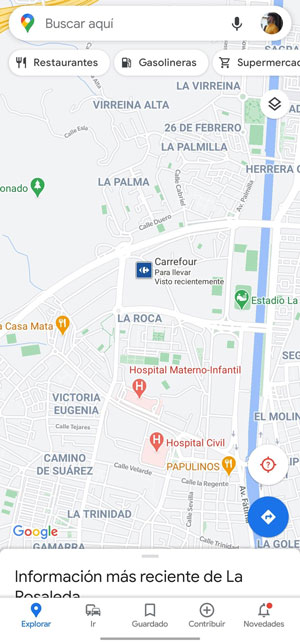
Du väljer «Inställningar» i popup-fönstret som kommer att dyka upp och du kommer till den plats där några av de viktigaste parametrarna i app. Nu tittar du «Starta kartor i satellitvy» och det kommer att visas till höger un strömbrytare Inaktiverad. Tryck på den för att ändra position och återgå till kartan. Du kommer att se att du bara kan se lagret med riktiga bilder av hela vår miljö.
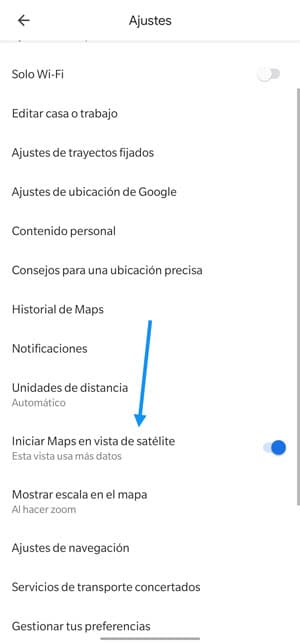
Hur som helst, om du vill kontrollera att ändringen är effektiv behöver du bara försöka avsluta Google Maps, stänga applikationen helt från iOS eller Android och sedan komma åt den igen. Standardvyn kommer att ha försvunnit och du kommer att ha satelliten tillgänglig som standard.
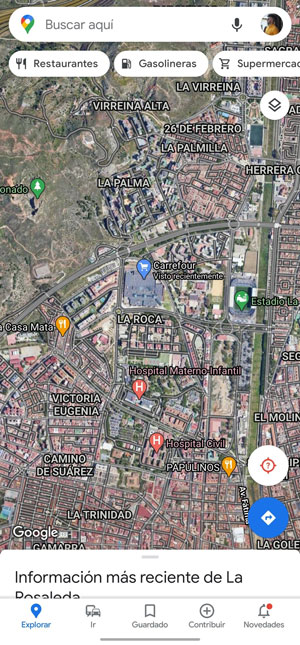
Vi bör inte oroa oss för frånvaron av de funktioner som vi har i den andra vyn, eftersom vi fortsätter att bevara dem med satellitkartan. Dessa funktioner innehåller i princip affärsdata, butiker, företag, sevärdheter etc., bara med ett extra plus av visuell information som kan hjälpa oss att bättre positionera oss när vi ritar rutter, antingen med bil eller till fots.